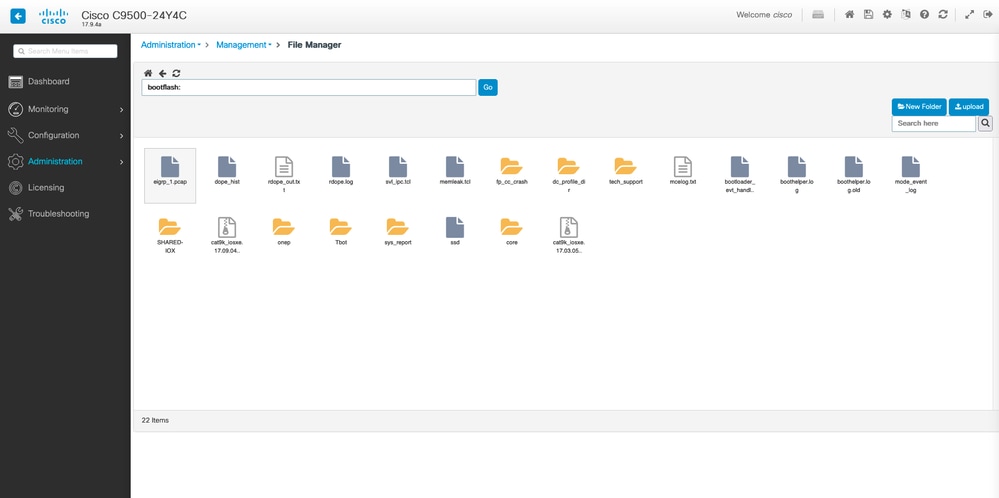はじめに
このドキュメントでは、Catalystスイッチでの従来とは異なるファイル転送方法について説明します。最新のソリューションとしてWeb GUIを使用すると、これらのファイル転送の問題が軽減されます。
問題
ネットワーク環境では、ファイル転送にTFTPなどの従来の方法を使用する際に重要な課題があります。特に、TFTPサーバがマルチプロトコルラベルスイッチング(MPLS)リンクを介して接続されている場合、スループットが大幅に低下し、非効率でデータ転送の遅延が発生します。この低スループットは運用上の課題を生み出し、タイムリーで効率的なファイル転送を保証するための代替ソリューションが必要になります。
前提条件
Catalyst 9000シリーズスイッチと接続方法に関する基本的な知識。
コンフィギュレーション
1. IP HTTP
a.デフォルトでは、すでに設定されている必要があります。
b. #show run | in httpコマンドを発行して確認できます。
Switch(config)#ip http server
Switch(config)#ip http authentication local
Switch(config)#ip http secure-server
2. WebUIにアクセスするためのIPアドレス
a. IPアドレスは管理インターフェイスで設定できます。
interface GigabitEthernet0/0
vrf forwarding Mgmt-vrf
ip address 192.168.2.1 255.255.255.0
speed 1000
negotiation auto
b.スイッチ仮想インターフェイス(SVI)でIPアドレスを設定することもできます。
interface Vlan1
ip address 192.168.1.1 255.255.255.0
3. ローカル認証
a. ip http authentication localを使用すると、デバイスにアクセスするためにローカルユーザ名とパスワードを設定する必要があります。
b.ローカル認証ユーザの設定例:Switch(config)#username cisco privilege 15 secret cisco

注:特権15を使用すると、モニタリングと設定にアクセスできます。
特権1 ~ 14(または特権オプションを省略)では、モニタリングだけにアクセスできます。

注:デフォルトのユーザ名(Cisco/WebUI)とパスワード(スイッチのシリアル番号)は、ゼロデイ設定に対してのみ使用されます。
4. クライアントの設定
a.クライアントが、アクセスしようとしているWebUI IPアドレスと同じサブネット内にあるか、管理インターフェイス(デフォルトゲートウェイが設定されている)に到達できることを確認します。
b.管理インタフェースを使用して冗長構成で接続する場合は、接続がアクティブなメンバーを経由していることを確認します。
c. Windowsデバイスのクライアントを静的に設定する例を次に示します。

5. WebUIへのログイン
a.これを設定すると、デバイスのWebUIにログインするために必要なすべての設定が完了します。
b.インターネットブラウザにアクセスし、WebUIに設定したIPアドレスを入力します。
c.この例では、192.168.1.1が使用されています。

d.先ほど設定したIPアドレスとログインクレデンシャルを入力すると、次のように表示されます。
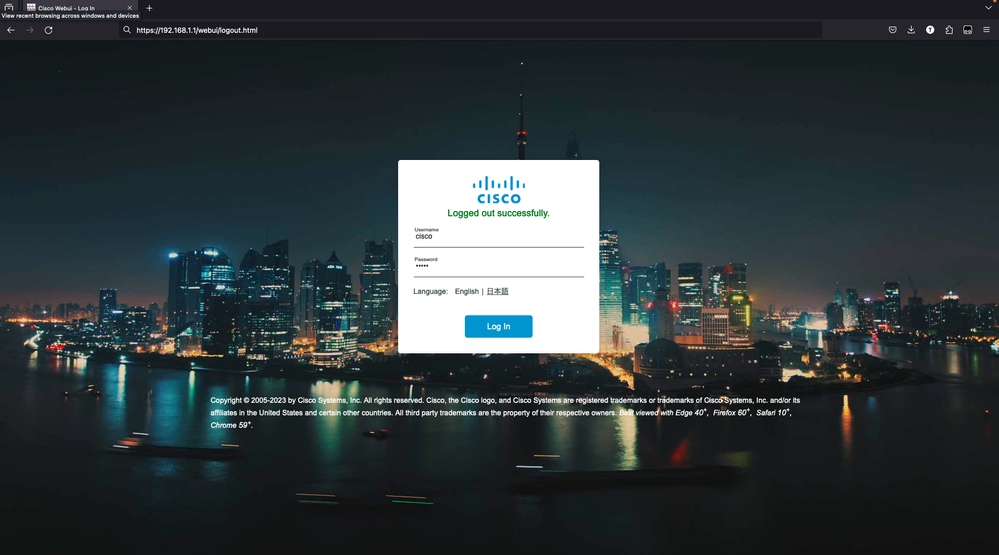
e.この時点で、WebUIへのフルアクセス権が必要です。ログインページは次のとおりです。
![[ホーム(Home)] 画面](/c/dam/en/us/support/docs/switches/catalyst-9300-switch/221838-upload-download-files-using-webui-method-03.png)
6. ファイルのダウンロード/アップロード
a. Administration > Management > File Managerをクリックします。

b.ランディングページは次のようになります(Flashをクリック)。

c.ブートフラッシュの内容が表示されます。
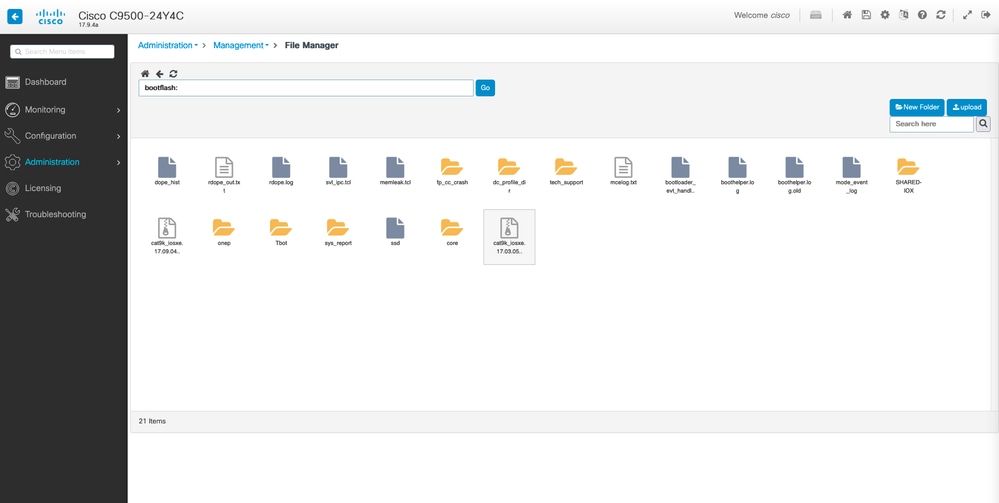
d.ファイルをダウンロードするには、fileに移動してダウンロードするオプションがあります。

e. PCからファイルをアップロードするには、右上のアップロードボタンを使用します。

f. PCからアップロードするファイルを選択し、openをクリックして、ファイルをブートフラッシュにロードします。